Wenn Sie häufig eine Excel-Tabelle verwenden, die die ganze Zeit für Ihre Arbeit geöffnet ist. Vielleicht haben Sie erlebt, dass Excel nicht sofort oder manchmal überhaupt nicht geschlossen werden kann.
Das gewaltsame Herunterfahren Ihres Computers kann dazu führen, dass Ihre Dateien beschädigt werden. Wenn Sie Excel nicht beenden können, beheben Sie das Problem, bevor Sie es deaktivieren.
Die folgende Anleitung kann Ihnen helfen, das Problem zu beheben. Einige Benutzer stellen fest, dass Excel nicht geschlossen wird, wenn sie auf die Schaltfläche mit dem roten Kreuz oben rechts klicken. Und einige andere erhalten eine Fehlerwarnung beim Schließen einer Excel-Datei. Dieses Problem kann durch verschiedene Dinge verursacht werden, z. B. durch die folgenden.
Excel kann in Windows 11 nicht geschlossen werden
Wenn Sie Excel nicht schließen können, gehen Sie folgendermaßen vor, um das Problem zu beheben.
- Erzwingen Sie das Schließen von Excel und starten Sie es neu.
- Installieren Sie Office-Updates.
- Öffnen Sie Excel im abgesicherten Modus.
- Versuchen Sie es mit einer Reparaturinstallation von Office
Erzwingen des Schließens von Excel und Neustart
Sie können das Schließen von Excel mit dem Windows Task-Manager erzwingen und erneut öffnen. Um das Schließen von Excel über den Task-Manager zu erzwingen, können Sie wie folgt vorgehen:
- Öffnen Sie den Windows Task-Manager. Sie können Tastenkombinationen verwenden (STRG + UMSCHALT + ESC).
- Klicken Sie auf der Registerkarte „Prozesse“ mit der rechten Maustaste auf Excel und wählen Sie die Option „Aufgabe beenden„.
- Öffnen Sie Excel nach dem Schließen erneut.
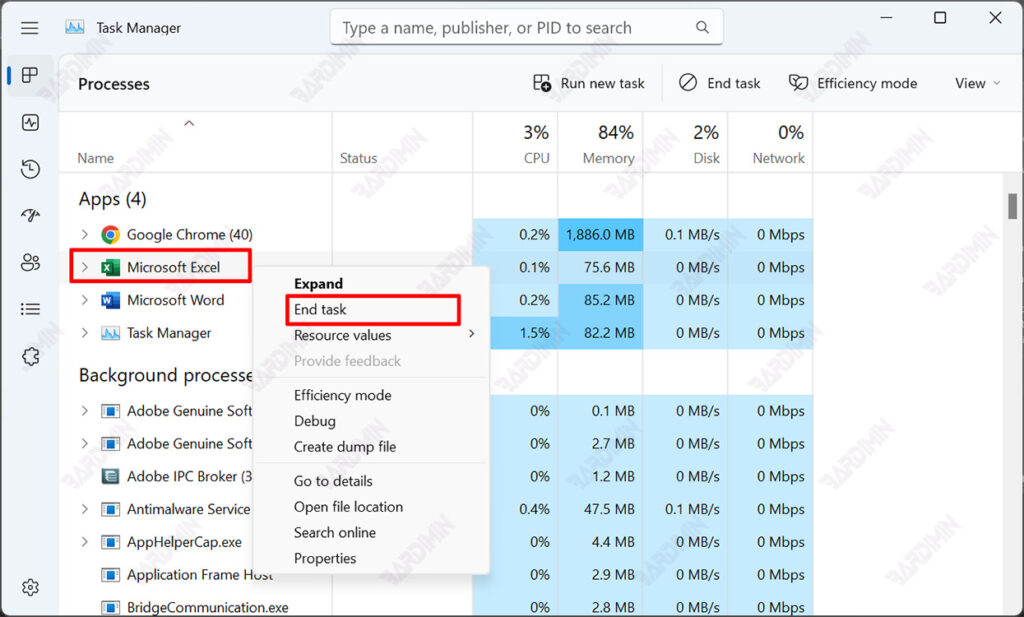
Installieren Sie Office-Updates.
Überprüfen Sie, ob Sie die neueste Version von Microsoft Office verwenden. Suchen Sie manuell nach Office-Updates. Installieren Sie alle verfügbaren Updates.
Öffnen Sie Excel im abgesicherten Modus
Das Add-In kann auch Excel beeinträchtigen und dazu führen, dass es nicht geschlossen wird. Um dies zu überprüfen, starten Sie Excel im abgesicherten Modus.
Wenn Sie Excel im abgesicherten Modus ausführen, werden Funktionen und Einstellungen umgangen, z. B. alternative Startpositionen, geänderte Symbolleisten, Startdateien, die von Excel, Excel-Add-Ins und den meisten COM-Add-Ins verwendet werden. Add-Ins können zwar die Benutzerfreundlichkeit verbessern, sie können jedoch manchmal Excel beeinträchtigen oder Konflikte mit Excel verursachen.
Führen Sie die folgenden Schritte aus, um festzustellen, ob das COM-Add-In das Problem verursacht:
- Öffnen Sie Excel im normalen Modus
- Navigieren Sie zu „Datei- > Optionen > Add-Ins„.
- Klicken Sie auf „Go“, nachdem Sie „COM Add-Ins“ ausgewählt haben.
- Deaktivieren Sie alle verfügbaren Add-Ins, und klicken Sie dann auf OK.
- Excel muss geschlossen und im gewohnten Modus (nicht im abgesicherten Modus) neu gestartet werden.
Wiederholen Sie die Schritte für die anderen Add-Ins, bis Sie das Problem gefunden haben.
Versuchen Sie es mit einer Reparaturinstallation von Office
Bei einer Reparaturinstallation werden keine Office-Apps oder -Dateien gelöscht, die Sie erstellt haben, sondern beschädigte oder fehlende Dateien gefunden und ersetzt. In bestimmten Situationen können DLLs oder andere Systemdateien, die von Excel benötigt werden, versehentlich aufgrund von Abstürzen oder Viren-/Malware-Infektionen beschädigt werden.
In der Regel kann eine Reparaturinstallation Ihre Office-Systemdateien überprüfen und fehlende oder beschädigte Dateien reparieren. Um die Reparaturinstallation von Microsoft Office und Excel zu starten, gehen Sie in die Systemsteuerung und wählen Sie „Programme und Funktionen.
Markieren Sie Microsoft Office im Feld Programm deinstallieren oder ändern, und klicken Sie dann auf die Schaltfläche „Ändern. Wenn das Microsoft Office-Feld angezeigt wird, wählen Sie „Reparieren“ und dann „Weiter „. Befolgen Sie die Anweisungen auf dem Bildschirm, um Ihre Office-Installation zu reparieren, und starten Sie den Computer bei Bedarf neu.
